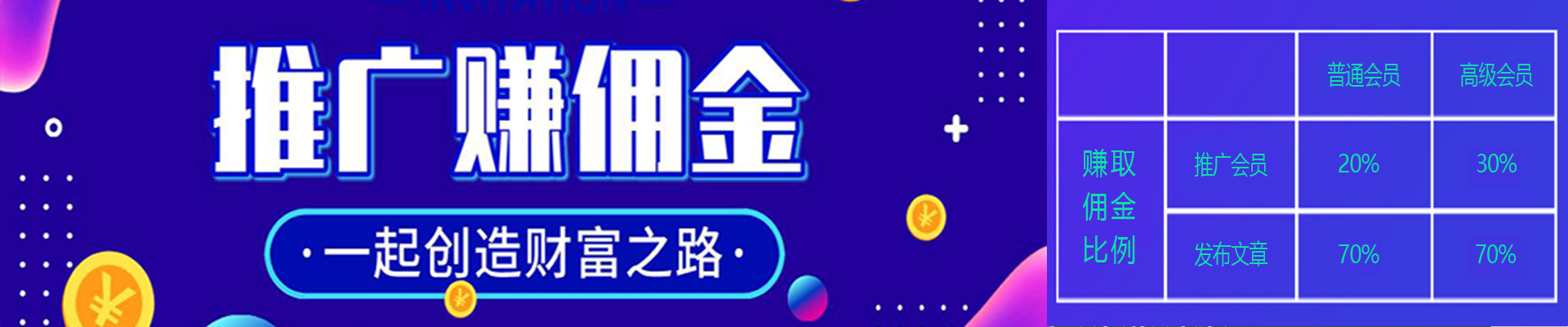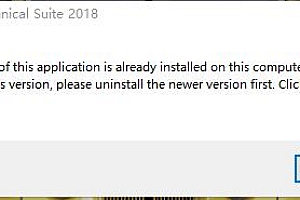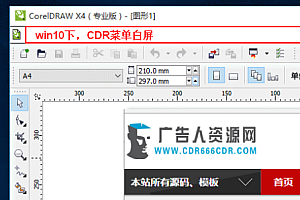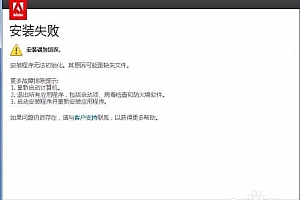CDR不显示缩略图的三种解决方案
经常看到有反映说CorelDRAW不显示缩略图,对于之前的老版本的解决办法是在网上找一个缩略图补丁,安装,绝大多数情况下就能解决了。不过对于较新版本X7、2017、2018等版本,有时又不行,什么原因导致的,如何解决,和小编一起来看看吧!
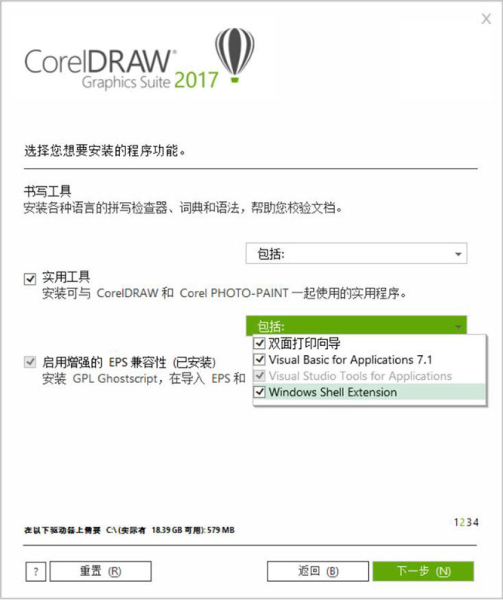
CDR显示缩略图的原因:
显示缩略图的原因是因为在CorelDRAW软件安装的过程中安装了显示缩略图的工具:Windows Shell Extension。
不显示缩略图的原因是因为因为没有安装Windows Shell Extension或者在安装新版本时与之前的版本的冲突。
解决方法:
一、最直接简单有效的方法:卸载重装;注意选择自定义安装,第二步时勾“选实用工具——Windows Shell Extension”,如下图,重新安装后,缩略图就可以显示出来了。
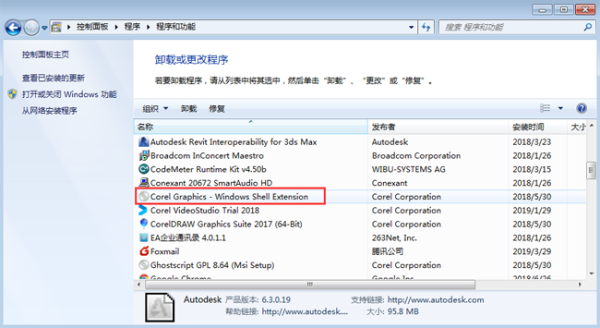
如果之前安装有精简版的X4等版本或者依旧无显示,可先删除掉系统中的 Corel Graphics – Windows Shell Extension 或者 Corel Graphics X4 – Windows Shell Extension等软件(此软件就是实现缩略图显示的软件,删除之前的以防与新安装的冲突)。

二、下载缩略图文件工具:
我们知道了实现缩略图功能的是CDR软件安装包中的 Windows Shell Extension 这个实用工具,那么,我们就不必花时间重新安装一遍CorelDRAW软件,只需安装一下实现这个实用工具的 ShellExt.msi。
所以网上的很多缩略图补丁就是将官方安装软件中的 ShellExt.msi 文件拷贝出来做成缩略图补丁。我们只需找到需要版本的 ShellExt.msi 文件,重新安装即可。而不需要将整个CDR软件也重新卸载安装。
插件在广告人资源里查找
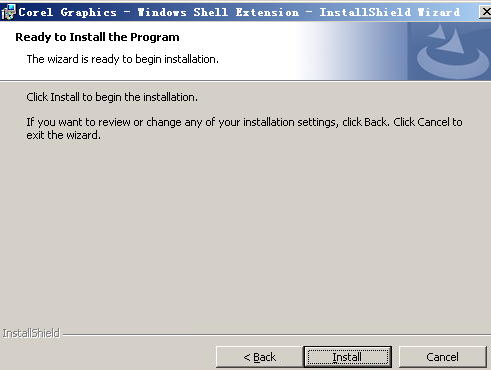
在电脑系统控制面板——卸载或更改程序中,删除掉原有的Corel Graphics – Windows Shell Extension 或者 Corel Graphics X4 – Windows Shell Extension。
选择一个您需要的缩略图版本,并选择电脑系统32位或者64位。例如 ShellExt_X8_64bit.msi,如果不出错,就完成了。
如果完成以上操作之后还是不能显示缩略图,可能就比较麻烦了。一般都是之前使用了精简版的X4惹的祸,解决步骤如下:
1、双击安装 ShellExt_X4.msi (如果提示乱码请点“brower ”按钮,然后选中当前的ShellExt .msi 文件);
2、右键点击 ShellExt_X4.msi ,选择卸载,完成软件卸载,或者在电脑系统控制面板——卸载或更改程序中,删除掉 Corel Graphics – Windows Shell Extension (重新安装只是为了完善ShellExt 环境,这样才能干净的卸载掉Windows Shell Extension);
3、这时再选择一个高版本的,如 ShellExt_X8_64bit.msi ,进行安装。基本能解决所有问题。
三、终极安装方法
多次安装不同版本的CDR软件时,都默认选择安装了 Windows Shell Extension ,导致冲突而不显示缩略图。那么,正确的CDR安装方法应该是:
先安装高版本的CorelDRAW软件,如方法1.2,记得勾选实用工具——Windows Shell Extension;
在安装其他版本的CDR软件时,就切记不要再选择安装 Windows Shell Extension 即可。(如果之前有安装,可以通过电脑系统控制面板,删除掉所有Windows Shell Extension)
如果还有其他问题,可以将安装有缩略图的软件版本,设置为 .cdr 文件打开的默认程序。
因为高版本的缩略图可以兼容低版本,所以安装高版本软件的 Windows Shell Extension 即可打开所有版本的缩略图。即使不安装高版本的CDR软件,只安装高版本的Windows Shell Extension也是可以的。
严正声明
1、由于本站所有涉及作品及源文件、字体等资源由用户通过互联网搜集整理而成,版权均归原作者所有。本站仅提供一个观摩学习的环境,将不对任何资源负法律责任。
2、本站对非法转载,盗版行为的发生不具备充分的监控能力。本站负有移除盗版和非法转载作品以及停止继续传播的义务。若无意中侵犯到您的版权利益,请来信联系我们,我们会在收到信息后尽快给予处理!(联系方式:736991127@qq.com)。本站在满足前款条件下采取移除等相应措施后不为此向原发布人承担违约责任或其他法律责任,包括不承担因侵权指控不成立而给原发布人带来损害的赔偿责任。
3、本站纯属资源分享站点,网站内部分资源仅供学习交流之用,请勿用作商业用途,并请于下载后24小时内删除,如果喜欢请自己购买正版,谢谢。否则产生的一切后果将由您自己承担!
霓虹灯素材-广告人素材资源网 » CDR不显示缩略图的三种解决方案
霓虹灯素材-广告人素材资源网 » CDR不显示缩略图的三种解决方案